windows10系统下怎样加粗字体
更新时间:2024-02-29 07:20:17作者:bianji
win10系统默认字体和win7系统相比细小了不少,因此一些用户在升级系统后难免会有一些不适应。那么,有什么方法可以解决这种情况呢?在本文中小编就要给大家详细介绍一下如何将win10系统中的默认字体加粗一些,看着能够清晰一些。
推荐:win10系统下载32位
具体如下:
1、右击桌面空白处,在菜单中点击“显示设置”选项;
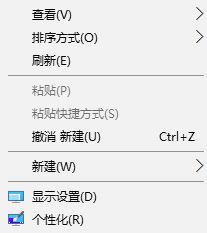
2、弹出下面这个窗口点最下面的“高级显示设置”,如图所示(由于“更改文本、应用和其他项目的大小”设置后没什么效果,不建议设置);
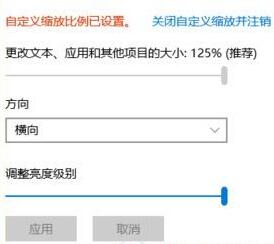
3、如图所示,在打开的高级显示设置界面点“文本和其他项目大小调整的高级选项”选项;
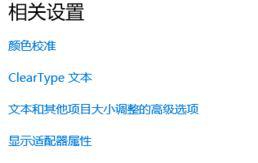
4、此时在右侧"更改项目的大小"下面点击蓝色字样的“设置自定义缩放级别”;
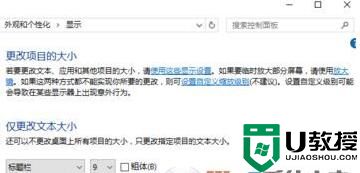
5、将“缩放为正常大小的百分比”设置为 124,点击确定,如下图所示:
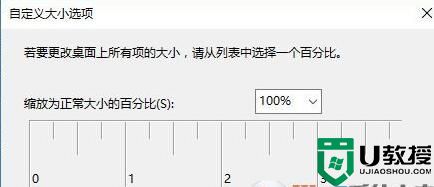
6、此时会回到显示界面,我们对标题栏、图标等等所有系统字体进行修改,并勾选后面的“加粗”按钮,选择好后点击【应用】搞定。
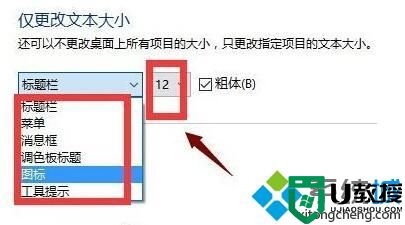
按照上述步骤设置完成后,我们重启一次计算机就能够看到加粗字体后的win10系统界面效果。希望本教程能够帮助到所有有需要的朋友们!
windows10系统下怎样加粗字体相关教程
- 空心字体线条怎样加粗 word中空心字如何加粗
- 电脑ai字体怎么加粗加重 ai软件字体加粗在哪里设置
- ps 字体加粗在哪里调整 ps字体怎么加粗
- 电脑ps怎么加粗字体轮廓 ps字体怎么调整粗细大小
- ps怎么增加字体样式 如何向ps中添加字体样式
- word2007字体下载添加方法 怎么给word2007添加字体
- wps字体怎么变大变粗 让wps字体变大的设置方法
- xp系统下怎么安装字体|XP系统安装字体的方法
- wps怎么添加字体 wps怎么下载安装新字体
- windows10下恢复系统默认字体的三种方法
- 5.6.3737 官方版
- 5.6.3737 官方版
- Win7安装声卡驱动还是没有声音怎么办 Win7声卡驱动怎么卸载重装
- Win7如何取消非活动时以透明状态显示语言栏 Win7取消透明状态方法
- Windows11怎么下载安装PowerToys Windows11安装PowerToys方法教程
- 如何用腾讯电脑管家进行指定位置杀毒图解

